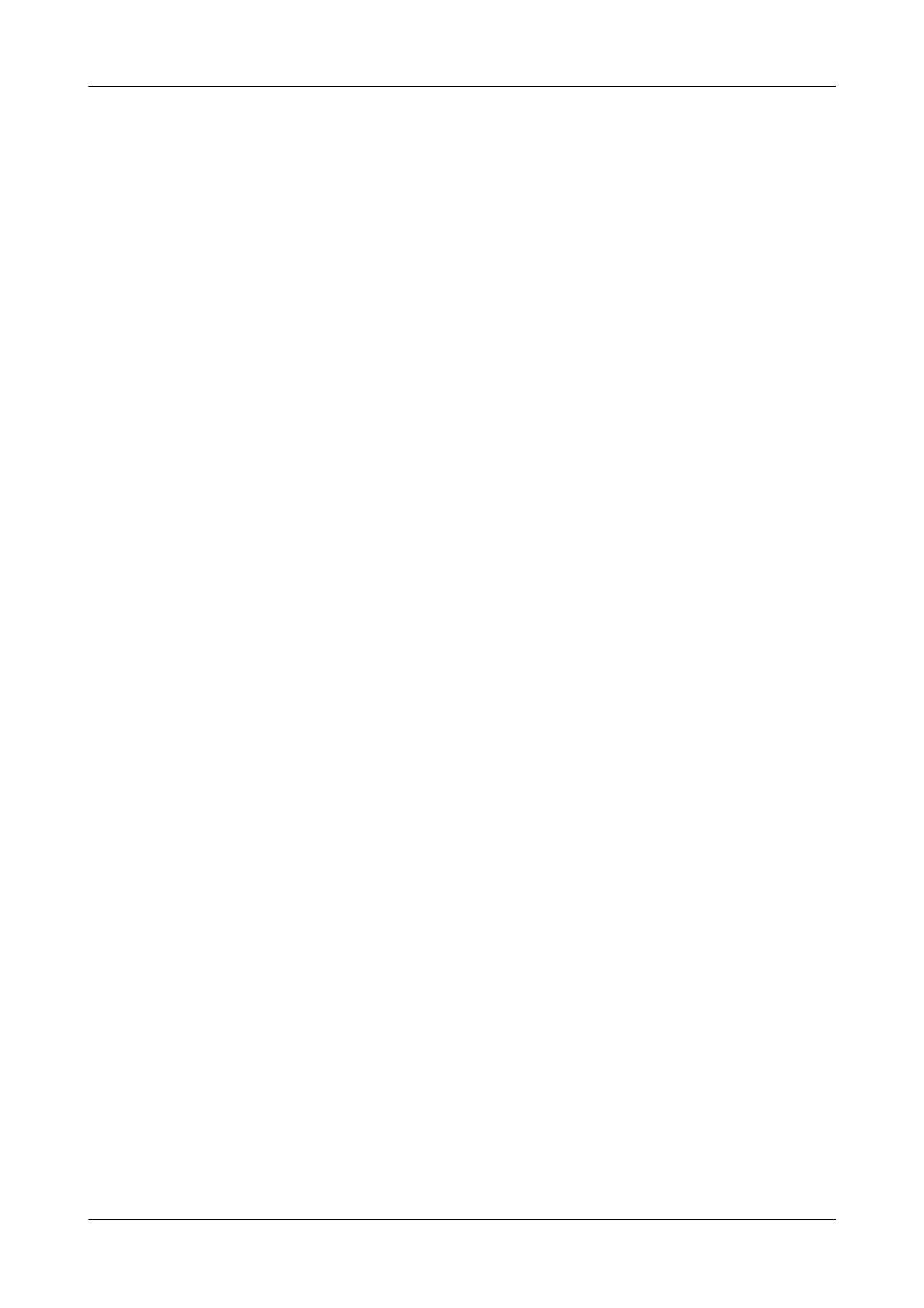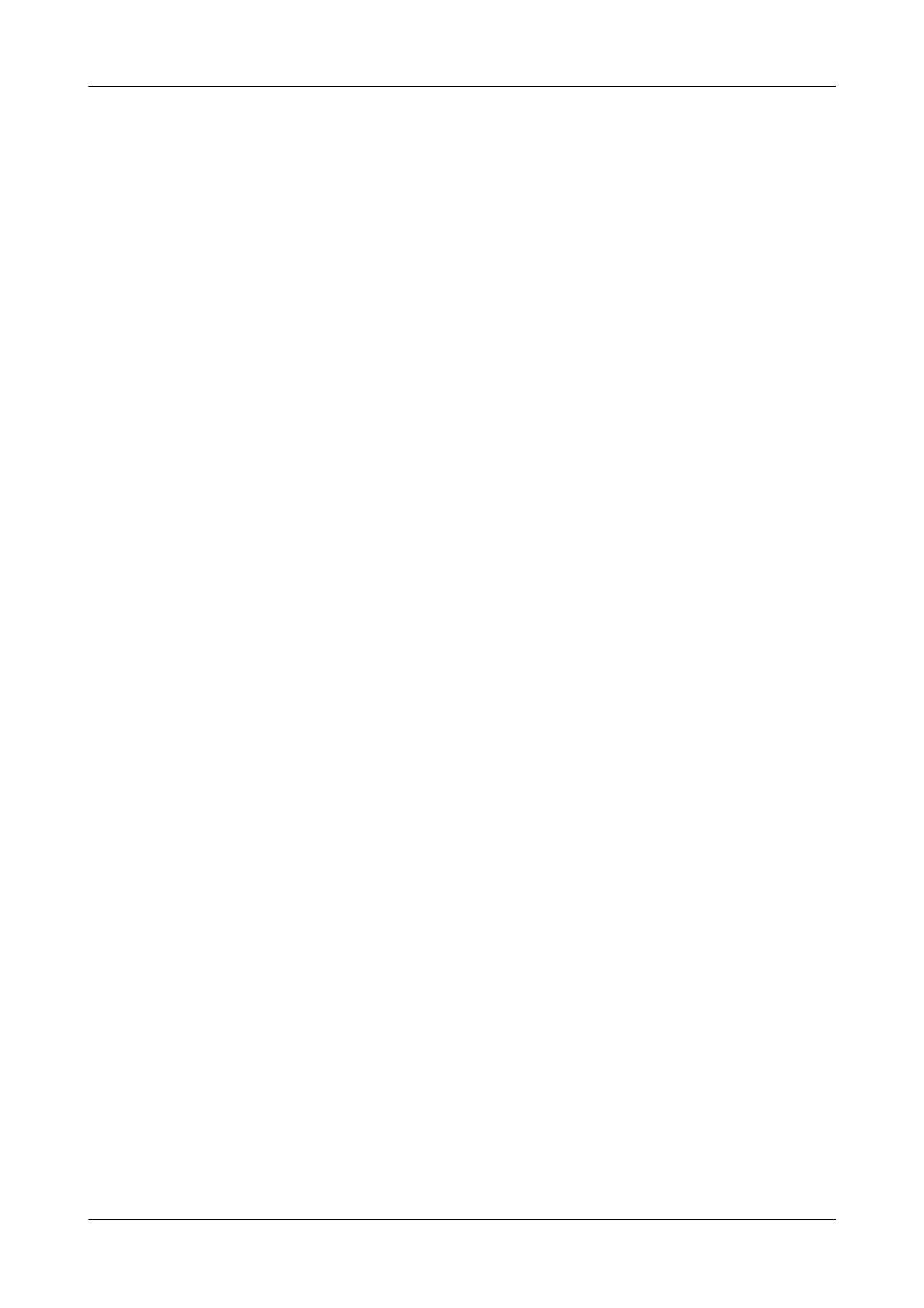
Roche Diagnostics
G-4 Manual de aplicaciones · Versión 1.1
Índice Programa AMPLILINK
casetes ausentes y bloqueados, E–72
cerrar tubo K, E–15
CFR, E–29
cierre de sesión, B–91
clasificación de las pruebas, E–172
Clot, D–20
CNTRL_FAIL, D–57
CNTRL_MSNG, D–58
código de aviso, D–7
código del mensaje, D–61
codo, E–134
comandos del menú Edit
– comando Accept, E–10
– comando Clear all notes, E–10
–comando Copy, E–9
– comando Counters, E–11
– comando Custom Filter, E–14
–comando Cut, E–9
– comando Delete, E–9
– comando Delete Profile, E–9
– comando Load from Profile, E–9
– comando Message Help, E–10
– comando New, E–9
– comando New Note, E–10
– comando Paste, E–9
–comando Reset, E–9
– comando Save as Profile, E–9
– comando Select All, E–9
–Save, E–9
comandos del menú File
–comando Archive, E–8
–comando Export Raw Data, E–8
– comando Load, E–9
– comando Print, E–8
– comando Print Preview, E–8
– comando Print Result Detail, E–8
– comando Print Test Definitions, E–8
– comando Shut Down, E–9
–Export, E–8
– Save Acquisition Data (CTS), E–9
– Save Problem Report, E–9
comandos del menú Tools
–Close K-tube, E–15
– comando Assign Order, E–16
– comando Assign Sample Rack, E–16
– comando Change Preparation Method, E–15
– comando Close Test Order, E–16
– comando Find, E–16, E–17
– comando Log on/off, E–15
– comando OT Rack Assignment, E–15
– comando Prime and Initialize, E–15
– comando Purge, E–17
– comando Reorder, E–17
– comando Rerun, E–17
– comando Reset TCA, E–16
– comando Reset TCB, E–16
– comando Send, E–17
– comando Start, E–15
– comando Stop, E–15
–Open K-tube, E–15
comandos del menú View
– comando All, E–11, E–12, E–13, E–14
– comando Custom Filter, E–11, E–13, E–14
– comando Cycler Batch View, E–13
– comando Date Completed View, E–13
– comando Definitions, E–15
– comando Firmware, E–11
– comando General View, E–13
– comando List by, E–11, E–12, E–13, E–14
– comando Order View, E–11, E–14
– comando Patient View, E–11, E–13, E–14
– comando Pending, E–11, E–12
– comando Queued, E–11
– comando Rack View, E–13
– comando Status bar, E–10, E–17
– comando Toolbar, E–10
– comando Windows, E–15
– controles positivos, E–13, E–14
– Neg controls, E–13, E–14
comentarios sobre avisos, D–8
comprobación de la carga, B–48, B–56, B–82, E–60,
E–66, E–72
comprobación del estado del equipo, B–25, B–37, B–47,
B–62
condicionadas
– opciones, E–116
– pruebas, B–126, E–116
CONFIDENCE_INTERVAL-n, D–56
configuración de la pantalla en Windows, A–10
confirmación de un mensaje, E–27
consejos de ayuda, A–49
contadores, E–11
contadores del sistema, E–11
contaminación cruzada, A–9
control interno, B–126, E–210
convenciones de Windows, A–23
copia de seguridad, B–158
copiar, A–27, E–9
copyright, 2
cortar, A–27, E–9
creación de datos de adquisición, D–65
creación de grupos de pruebas, E–171
creación de peticiones, E–175
CTS, E–9
cuadro para la selección del instrumento, E–45
cuadros de diálogo, A–28
CURVE_ABOVE_AFL-n, D–32
CURVEFIT_FAIL_DSLM-n, D–31
CURVEFIT_FAIL_STEPMOM-n, D–55
CURVENOISE, D–40